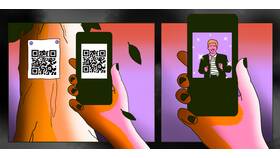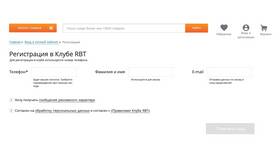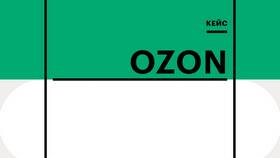Соединение двух устройств Samsung позволяет передавать данные, синхронизировать информацию и управлять одним устройством с другого. Рассмотрим основные методы подключения.
Содержание
Способы соединения смартфонов Samsung
- Через функцию Smart Switch
- Используя сервис Samsung Cloud
- С помощью Nearby Share
- Через Bluetooth-соединение
- С использованием кабеля USB-OTG
Пошаговые инструкции
Передача данных через Smart Switch
- Установите приложение Smart Switch на оба устройства
- На исходном устройстве выберите "Отправить"
- На целевом устройстве выберите "Получить"
- Выберите тип соединения (Wi-Fi Direct или кабель)
- Выберите данные для передачи
- Подтвердите начало переноса
Синхронизация через Samsung Cloud
| Шаг | Действие |
| 1 | Войдите в один аккаунт Samsung на обоих устройствах |
| 2 | Настройте автоматическую синхронизацию в облаке |
| 3 | Выберите типы данных для синхронизации |
| 4 | Дождитесь завершения процесса |
Дополнительные методы
- Nearby Share: быстрая передача файлов по Wi-Fi
- Bluetooth: для передачи контактов и небольших файлов
- USB-OTG: прямое соединение через адаптер
- Samsung Flow: управление одним устройством с другого
Использование функции Nearby Share
- Активируйте Nearby Share в быстрых настройках
- На устройстве-отправителе выберите файлы
- Нажмите "Поделиться" и выберите Nearby Share
- На принимающем устройстве подтвердите прием
- Дождитесь завершения передачи
Рекомендации по подключению
- Оба устройства должны иметь не менее 30% заряда
- Для быстрой передачи используйте Wi-Fi соединение
- Обновите ПО на обоих устройствах до актуальной версии
- Для больших объемов данных используйте кабельное соединение
Выбор метода зависит от типа передаваемых данных и требуемой скорости соединения. Для полного переноса данных с одного устройства на другое оптимально использовать Smart Switch.